Приложение «Социальный навигатор»
статьи
статьи
Приложение «Социальный навигатор»
В 2018 году в открытом доступе появилось приложение «Социальный навигатор». Это новый способ взаимодействия между льготником и сотрудниками Фонда социального страхования. Сервис будет полезен не только особым категориям граждан. В приложении есть несколько направлений, связанных с определенной жизненной ситуацией с перечнем всех льгот. Кроме этого, есть ряд других полезных опций.
Актуальность сервиса «Социальный навигатор»

Также посетители Фонда хотели знать примерный размер выплат. Разработчики учли это пожелание, добавив калькулятор в приложение. Еще одна причина создания «Социального навигатора» — распространение недостоверной информации в Интернете, из-за которого у людей отсутствует четкое понимание того, на какие льготы они могут рассчитывать.
Во время неблагоприятной эпидемиологической ситуации нужно ограничить контакт с окружающими. «Социальный навигатор» дает возможность получить помощь, не выходя из дома. Получив услугу, пользователи могут оставить обращение консультантам с оценкой работы программы. На основе оставленных отзывов разработчики повышают качество сервиса.
Краткое описание приложения
 Данное приложение дает возможность российским гражданам узнавать актуальные данные о льготах и социальных услугах.
Данное приложение дает возможность российским гражданам узнавать актуальные данные о льготах и социальных услугах.«Социальный навигатор» можно установить на любой телефон. Установив его на смартфон, пользователь получает доступ к следующим функциям:
‣ может узнать информацию о деятельности Фонда;
‣ посмотреть перечень документов, необходимых для оформления пособий и льгот;
‣ на калькуляторе рассчитать размер различных пособий;
‣ узнать расположение ближайших отделений Фонда, посмотреть их график работы;
‣ отслеживать статус своего заявления на получение социальных услуг;
‣ отправить заявку в Фонд.
«Социальный навигатор» — бесплатное приложение, не занимает много памяти. Пользователи отмечают понятный интерфейс, в котором просто ориентироваться. Этот сервис дает возможность узнать достоверную информацию, не посещая лично отделение Фонда социального страхования.
Плюсы и минусы
- Можно подать заявку онлайн;
Можно следить за статусом своей заявки — нет необходимости посещать Фонд или звонить в call-центр;
В приложении есть информация обо всех доступных услугах и пособиях.

- Программа не всегда корректно работает;
У некоторых посетителей могут возникнуть затруднения при заполнении заявления;
На карте указаны не все филиалы Фонда вместе с их графиком работы.
Можно сделать вывод, что приложение «Социальный навигатор» значительно упрощает процесс оформления социальной услуги. Однако, если навигацию сделали удобной, то опцию «заполнение заявления» нужно подкорректировать с учетом пожеланий пользователей. Можно написать обращение в службу технической поддержки для улучшения работы сервиса.
Для каких категорий граждан приложение будет полезно
‣ временно нетрудоспособным работникам, чтобы оформить больничный лист, получить путевку в санаторий или реабилитацию;
‣ семьям с детьми — сервис будет полезен не только мамам, но и отцам, потому что есть выплаты, положенные родителям, воспитывающим ребенка в одиночку;
‣ лицам с ограниченными возможностями здоровья.

В «Социальном блоке» есть несколько разделов:
‣ материнство;
‣ временная нетрудоспособность;
‣ льготные категории граждан;
‣ травмы, полученные на производстве, и профессиональные заболевания;
‣ потеря близкого человека.
Пользователи сервиса смогут найти информацию по интересующему вопросу в одном из этих направлений. Но если возникли затруднения с поиском, можно позвонить в Фонд соцстрахования для более подробной консультации.
Люди, уже воспользовавшиеся приложением, отметили отсутствие информации по некоторым видам социальных услуг. Поэтому им пришлось пойти в филиал, чтобы оформить льготы.
Краткое описание частей «Социального навигатора»
‣ просмотр информации о социальных услугах и выплачиваемых пособиях;
‣ использование калькулятора для расчета выплат без привязки к данным пользователя.

К закрытой части пользователи получают доступ после авторизации. Зарегистрироваться можно на портале Госуслуг. После создания учетной записи будет получен доступ к персональной информации обо всех взаимодействиях с Фондом социального страхования. В этом же блоке получится посмотреть статус заявок на получение социальных услуг.
Как установить приложение
«Социальный навигатор» получится загрузить на телефон с платформой Android версии 4.4 и выше. Скачать приложение можно с официального сайта Фонда социального страхования или в магазине Google Play. Чтобы получить доступ к полному функционалу сервиса нужно авторизоваться через аккаунт на портале Госуслуг. Пользователь перейдет в личный кабинет, в котором сможет выбрать нужную услугу.
Особенности гериатрической помощи в социальном учреждении
Статья о современных услугах по долговременному уходу за лицами пожилого возраста. Гериатрическая помощь, особенности её проведения.
Работа с новой электронной программой реабилитации для инвалидов
Статья о новой электронной программе реабилитации для инвалидов, её особенности, способы оформления.
Медиация в социальном учреждении. Способы разрешения споров
Сложные ситуации при решении споров встречаются в социальных учреждениях. Мы расскажем о техниках медиации, которые помогут примирить оппонентов и обеспечить их дальнейшее благоприятное общение
Как установить карты в Навител Навигатор на Android
Опубликовано: Автор: Артём Чёрный
Приложение Навител Навигатор является одним из самых продвинутых вариантов для работы со встроенным GPS-навигатором в устройствах Android. Позволяет быстро ориентировать на местности, если у вас есть стабильное интернет подключение. Но, например, в путешествии не всегда получается разжиться стабильным интернетом. Специально для этого разработчики предусмотрели загрузку в приложение отдельных карт и областей. При этом вы сможете отслеживать своё положение на этой карте, так как на устройстве работает синхронизация с GPS.
Содержание
- Как установить карты в Навител Навигатор на Android
- Вариант 1: Из интерфейса Навигатора
- Вариант 2: Загрузка с официального сайта
Для начала вам придётся установить само приложение Navitel Навигатора.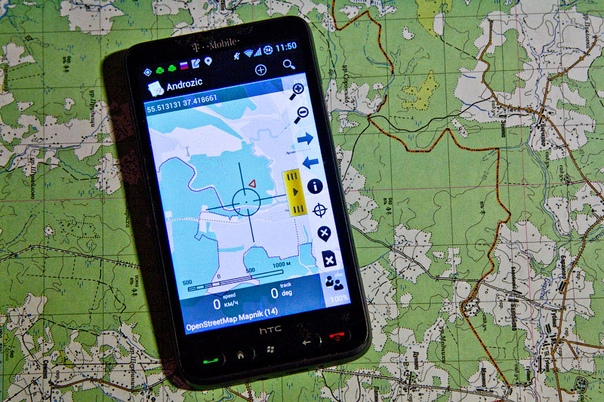 Сделать это можно буквально в пару нажатий в магазине приложений Google Play. К сожалению, здесь же не получается скачать карты, но у вас и так есть два варианта развития событий.
Сделать это можно буквально в пару нажатий в магазине приложений Google Play. К сожалению, здесь же не получается скачать карты, но у вас и так есть два варианта развития событий.
Вариант 1: Из интерфейса Навигатора
В приложении по умолчанию не предусмотрено никаких предустановленных карт, поэтому при первом запуске вам будет предложено либо загрузить новые карты, либо открыть карты через интернет. При необходимости к этому пункту вы сможете вернуться из настроек приложения.
Инструкция по загрузки карт таким образом выглядит так:
- В окошке с предложенными действиями выберите пункт «Загрузить карты».
- Приложение предложит вам выбрать часть света, для которой требуется загрузить карты. Плюс, в нижней части отобразится свободное место на носителе, чтобы вы могли примерно рассчитать, сколько карт можно установить на данное устройство.
- Будет открыто окно, где вам будет предложено загрузить карту той местности, в которой вы находитесь.
 Она определяется по GPS.
Она определяется по GPS.Примечательно, что здесь представлены большие карты – вплоть до целых округов. Весить они могут тоже много, иногда по несколько сотен мегабайт.
- У предложенной карты нажмите кнопку «Загрузить».
- Вы можете добавить дополнительные карты, например, соседнего округа. Для этого нажмите на кнопку меню в нижней части интерфейса.
- Из предложенных пунктов выберите вариант «Мой Навител».
- Здесь можно выбрать два варианта:
- «Купить карты». Выбирайте в том случае, если купили само приложение;
- «Карты для пробного периода». Если используете пробную версию Навител Навигатора, то выбирайте этот пункт. Скаченные оттуда карты доступны в течение 6 дней пробного периода.
- Теперь просто с помощью поиска найдите карту той области, которую хотите скачать и загрузите её на устройство.
Вариант 2: Загрузка с официального сайта
Скачать карты можно через официальный сайт компании Navitel. В этом случае они будут загружены на ПК, а вам придётся перенести их на Android-устройство.
В этом случае они будут загружены на ПК, а вам придётся перенести их на Android-устройство.
Читайте также:
Делаем скриншот на смартфоне Samsung
Переносим контакты с одного Android на другой Android
Инструкция по использованию Яндекс Навигатора на Android
Обзор приложения 2ГИС для Android
Делается это следующим образом:
- Перейдите на официальный сайт разработчика. Там нужно найти пункт скачивания карт и переместиться туда.
- Карты распределены по частям света и странам. Например, можно скачать карту любого федерального округа РФ со всеми областями и крупными городами. Нажмите по названию нужного федерального округа, для которого собираетесь скачать карту.
- Если вы не меняли настроек браузера, то загружаемая карта должна автоматически скачаться в папку «Загрузки». Файл с картой имеет расширение NM7.
- С помощью USB-шнура подключите смартфон к компьютеру и откройте его для просмотра файлов, если система сделает соответствующий запрос.

- В директории смартфона найдите папку «NavitelContent», а в ней папку «Maps».
- В данную папку нужно перенести все ранее скаченные с официального сайта карты.
- Все карты, загруженные в Навител Навигатор таким образом по умолчанию отправляются в раздел «Карты пробного периода». Проверьте их наличие в данном разделе.
Как видите, нет ничего сложного в том, чтобы добавить карты в Навител Навигатор. Правда, все эти карты платные для тех пользователей, которые не купили само приложение. Вы можете пользоваться данными картами только 6 дней с момента их загрузки на устройство.
Понравилась статья? Поделиться с друзьями:
NAVITEL — Установка Навител Навигатор
iPhone/iPad
Приложение Навител Навигатор на iPhone и iPad устанавливается через AppStore.
Требуется подключение к Интернету. Учитывая размер установочного файла, лучше всего использовать соединение Wi-Fi.
- На своем устройстве перейдите в App Store.
- Перейдите на вкладку Поиск и там наберите Навител Навигатор .
 Из списка предложений выберите Приложение Навител Навигатор .
Из списка предложений выберите Приложение Навител Навигатор .Откроется экран описания приложения.
- Нажмите кнопку Получить , затем Установить .
Начнется процесс загрузки. После завершения загрузки начнется установка.
- После завершения установки нажмите Открыть .
- Запустить программу в пробном режиме или восстановить ранее сделанную покупку (см. инструкцию по восстановлению покупки и активации пробного режима).
Если пробный период истек и у вас нет лицензионного ключа для программы, вам необходимо приобрести его для продолжения использования программы (см. инструкцию по приобретению лицензионного ключа для программы и карты).
- После активации программы загрузите карты (см. инструкцию по установке карт).
Вы также можете использовать iTunes на своем ПК для установки программы.
- Запустите iTunes на своем ПК.
- Скачать Навител Навигатор на свой ПК.

- Подключите ваш iPhone или iPad к ПК, а затем синхронизируйте их.
- Отключите iPhone или iPad от ПК.
- Запустить программу в пробном режиме или восстановить ранее сделанную покупку (см. инструкцию по восстановлению покупки и активации пробного режима).
Если пробный период истек и у вас нет лицензионного ключа для программы, вам необходимо приобрести его для продолжения использования программы (см. инструкцию по приобретению лицензионного ключа для программы и карты).
- После активации программы загрузите карты (см. инструкцию по установке карт).
Устройства на базе Android
Способ 1: Установка программы из Google Play
Приложение Навител Навигатор на устройства Android устанавливается через Google Play.
Требуется подключение к Интернету. Учитывая размер установочного файла, лучше всего использовать соединение Wi-Fi.
- Перейти в Google Play.
- В поле поиска начните вводить Навител Навигатор .
 Из списка предложений выберите приложение Навител Навигатор .
Из списка предложений выберите приложение Навител Навигатор . - На экране описания просмотрите описание программы, а затем нажмите Установить .
- Система информирует вас о возможных требованиях программы. Чтобы продолжить, нажмите Принять .
- Начнется процесс загрузки. После завершения загрузки начнется установка.
- После завершения установки нажмите Открыть .
- Запустите программу в пробном режиме или активируйте лицензионный ключ, либо восстановив сделанную ранее покупку, купив лицензионный ключ, либо активировав лицензионный ключ вручную (см. инструкцию).
- После активации программы загрузите карты (см. инструкцию по установке карт).
Способ 2: Установка файла .apk
- Перейдите в раздел Загрузки на сайте, а затем выберите файл .apk , подходящий для вашего устройства (выберите файл, соответствующий вашему экрану разрешение, или файл с примечанием «подходит для отображения любого разрешения» ).
 Сохраните его на своем ПК.
Сохраните его на своем ПК. - Подключите ваше устройство к ПК, а затем скопируйте загруженные файлы на свое устройство. Отключите устройство от ПК.
- На вашем устройстве с помощью файлового менеджера откройте загруженный файл и выполните все шаги установки.
- Запустите приложение.
- Запустите программу в пробном режиме или активируйте лицензионный ключ, либо восстановив сделанную ранее покупку, купив лицензионный ключ, либо активировав лицензионный ключ вручную (см. инструкцию).
- После активации программы загрузите карты (см. инструкцию по установке карт).
Если загруженный файл имеет расширение .zip, измените его на .apk
Устройства на базе Windows CE (PND)
Из этого раздела руководства вы узнаете, как восстановить Навител Навигатор для PND и устройств на базе Windows CE, если программа была удалена.
Вы можете восстановить ранее удаленную программу самостоятельно, если знаете лицензионный ключ программы. Ключ состоит из 22 цифровых знаков и имеет следующий формат «ХХХХХ-ХХХХХ-хххх-хххх-хххх». Ключ можно найти в текстовом файле RegistrationKeys , а также на лицензионной карточке, которая идет в комплекте с навигатором. Лицензионный ключ программы больше нигде никак не указывается.
Ключ состоит из 22 цифровых знаков и имеет следующий формат «ХХХХХ-ХХХХХ-хххх-хххх-хххх». Ключ можно найти в текстовом файле RegistrationKeys , а также на лицензионной карточке, которая идет в комплекте с навигатором. Лицензионный ключ программы больше нигде никак не указывается.
Если программа была установлена при покупке устройства и у вас нет лицензионного ключа, обратитесь в нашу службу поддержки клиентов.
Если при покупке программа не была установлена на устройство, обратитесь в службу поддержки производителя устройства.
Для восстановления удаленной программы:
- На нашем сайте зайдите в личный кабинет. Откройте раздел Мои устройства (обновления) и там в графе Update нажмите Доступные обновления .
Появится список доступных обновлений. - Подключите навигатор к компьютеру.
- Загрузите архив с программой для конкретной модели устройства на свой компьютер, а затем распакуйте файлы.
- Скопируйте извлеченные файлы на свое устройство.
- В личном кабинете на странице Доступные обновления перейдите по ссылке Файл активации , а затем под названием устройства, которое хотите восстановить, нажмите NaviTelAuto_Activation_Key.txt .
Файл будет загружен.
- После того, как файл скачался, поместите его в папку с программой на вашем устройстве.
- Установите карты, следуя инструкции.

ВНИМАНИЕ: Перед установкой приложения на свое устройство убедитесь, что устройство добавлено в список ваших устройств в личном кабинете на нашем сайте.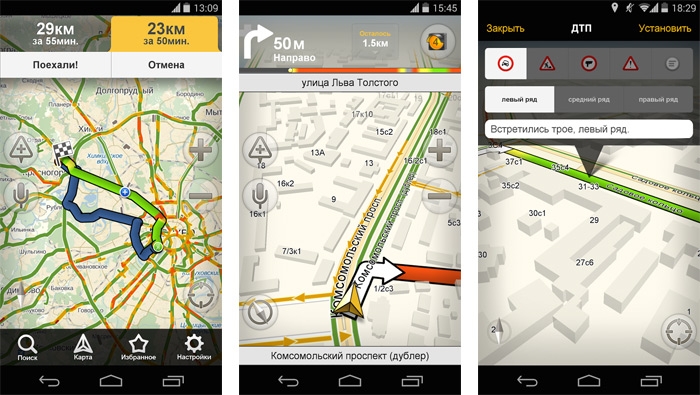
ПРИМЕЧАНИЕ : Пожалуйста, убедитесь, что имя файла NaviTelAuto_Activation_Key.txt и не содержит лишних символов. При необходимости измените имя. Операционные системы могут иногда скрывать определенные расширения файлов. Если имя файла не имеет расширения .txt в конце, не пишите его.
Если приложение было установлено на память или SD-карту, отличную от той, на которую вы хотите восстановить программу, необходимо повторно активировать лицензионный ключ на этой памяти или SD-карте. Для этого заполните форму деактивации ключа. В таком виде в В поле Причина перерегистрации выберите опцию Смена флэш-карты . Перед отправкой запроса на деактивацию убедитесь, что приложение работает на новой карте памяти.
Scout GPS Link в App Store
Скриншоты iPhone
Описание
Scout GPS Link — это бесплатное мобильное навигационное приложение с режимом MapStream™, обеспечивающее полноценную навигацию с интерактивными движущимися картами, основанными на облачной информации в реальном времени и предназначенное исключительно для мультимедийного экрана вашего автомобиля. Если вы едете домой, ищете место для заправки или хотите избежать пробок, получайте всю необходимую информацию с первого взгляда на персонализированном главном экране. Куда бы вы ни направлялись, Scout GPS Link значительно упрощает навигацию.
Куда бы вы ни направлялись, Scout GPS Link значительно упрощает навигацию.
Предназначен для экрана вашего автомобиля*
• Полная навигация на мультимедийном дисплее вашего автомобиля и функции Push-to-Talk при подключении вашего iPhone к вашему автомобилю через USB и Bluetooth®
• Выберите автомобили Lexus и Toyota с режимом MapStream, живой вид карты, который перемещается вместе с вами в режимах 2D/3D
• Доступ к навигации одним касанием в сторонних приложениях, таких как Yelp и Топливо
• Каждая функция оптимизирована для вождения, например, простые визуальные указания, удобный поиск с помощью касания или голоса, а также автоматические дневной и ночной режимы для уменьшения бликов. — слушайте музыку или отвечайте на звонки — во время навигации
Надежная навигация с данными о трафике в реальном времени и интеллектуальным поиском
• Удобный главный экран с легким доступом к основным функциям, например, навигация в одно касание до дома и на работу
• Лучшие маршруты для более быстрая поездка на работу в зависимости от условий движения в реальном времени и ожидаемого времени прибытия
• Легко вводите адреса или места с помощью One-Box Search и получайте предложения, пока вы набираете
• Находите места, где можно пообедать, сделать покупки, заправиться и т.
 д., с помощью голоса команды и популярные категории поиска
д., с помощью голоса команды и популярные категории поиска • Возобновление отмененных маршрутов и повтор голосовых подсказок
Свяжитесь с нами
У вас есть вопросы или предложения, которыми вы хотели бы поделиться с нами? Свяжитесь с нами по адресу sglsupport@telenav.com или выберите «Оставить отзыв» в меню мобильного приложения и дайте нам знать, что вы думаете.
*Примечания
•Выбор автомобилей Lexus с приложением Lexus или автомобилей Toyota с приложением Toyota с Display Audio требует подключения USB и Bluetooth для просмотра движущихся карт в режиме MapStream на мультимедийном дисплее. Мультимедийное представление будет работать в режиме TurnStream™, только пошаговые инструкции без движущейся карты
• Автомобильные функции и возможности Scout GPS Link могут различаться в зависимости от автомобиля производитель и модель
•Продолжительное использование GPS в фоновом режиме может сократить срок службы батареи
Веб-сайт Telenav – www.
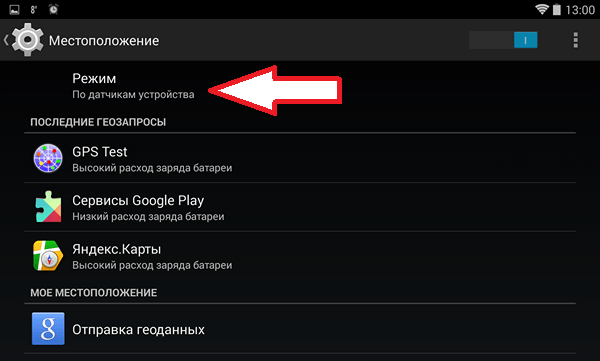 telenav.com
telenav.com Служба поддержки Scout GPS Link – sglsupport@telenav.com
Версия 1.0.138
Различные внутренние улучшения для повышения стабильности и производительности
Рейтинги и обзоры
2,8 тыс. оценокСтандартный GPS, но могло быть и лучше
Okay Scout становится значительно лучше и надежнее, но он может лучше конкурировать с другими БЕСПЛАТНЫМИ GPS-приложениями. Мои жалобы таковы… Существует значительная задержка при навигации (не уверен, что это мое подключение к Интернету или сигнал GPS, но я живу в крупном городе, и это не должно быть проблемой). Во-вторых, не часто, но иногда Scout и Enform 2.
0 отключаются (не уверен, что именно Enform вызывает проблему, но поскольку обновление Enform не видело его отключения). В-третьих, функция трафика могла бы быть лучше, она не объявляет о приближающемся трафике, а на разделенном экране я не могу видеть «цвет» трафика на маршруте (возможно, сделать его более выраженным). Наконец, мы бы оценили функции спидометра и помощи при движении по полосе. Разведчик, пожалуйста, исправьте, и я обещаю вам, что ваши рейтинги повысятся. В целом, у приложения есть потенциал, и на самом деле оно не такое уж ужасное по сравнению с любой версией Scout, выпущенной осенью 2017 года.0005
Спасибо, что поделились с нами своей идеей. Мы сожалеем, что опыт в начале не был положительным. Мы всегда стараемся сделать Scout GPS Link лучше и ценим ваши отзывы. Если вам нужна помощь или вы хотите оставить отзыв, напишите нам по адресу sglsupport@telenav.com
.
Toyota должна платить владельцам за страдания через это приложение
В прошлом мы использовали массу навигационных приложений.
Разведчик, безусловно, худший. Не показывает перекрестки. Вместо этого он сообщает вам, сколько миль до следующего поворота… что могло бы сработать, если бы названия дорог были правильными или хотя бы отдаленно близкими к знакам межштатной автомагистрали — локально он даже не использует номера съездов, а только названия, которые обычно Не имя на знаках. Это также кошмар для программирования. Обычно это включает в себя следующее: Запуск автомобиля. Запуск приложения. Поняв, что сегодня ему не понравился этот приказ. Закрытие приложения. Повторное открытие приложения. Перезагрузка телефона. Перезапуск автомобиля. Снова открываешь приложение и, может быть, просто набираешь адрес на безумно медленной примитивной клавиатуре. Предполагая, что планеты выровнены, когда вы переключаетесь на вождение, вы *должны* быть готовы к работе. Следите за своей скоростью, потому что приложение имеет серьезные проблемы с задержкой. К сожалению, если вам нужно добавить остановку или изменить пункт назначения, вам нужно будет остановиться и поставить машину на стоянку.Это очень удобно в дорожных поездках. Я продолжаю использовать приложение для своего телефона (Apple Maps) вместо этого приложения. Не уверен, что снова куплю Тойоту, а если и куплю, то точно не из-за этого приложения.
Нам очень жаль, что вы столкнулись с Telenav Scout® GPS Link в вашем автомобиле Toyota, и мы хотели бы вам помочь. Пожалуйста, свяжитесь с нашей службой поддержки по адресу sglsupport@telenav.com.
Не лучший GPS
У меня Scout уже год, так как это система, которую моя Toyota Sienna использует для навигации. У меня были всевозможные проблемы с ним, из-за неточных направлений (которые вели либо куда-то еще, либо вели к месту, где пункт назначения находился по другую сторону забора или барьера, без возможности доступа к нему без необходимости водить машину далеко вокруг, чтобы найти точку доступа.
У меня также была вырезана во время навигации в районе, в котором я незнаком, что оставило меня потерянным. Слава богу, я сохранил систему GPS, которая поставлялась с моим мобильным телефоном. намного точнее.Кроме того, расчеты времени для Скаута иногда крайне неточны, и он не сообщает мне, когда дорога закрыта, оставляя меня догадываться, как ее обойти (опять же, в незнакомом районе).Я действительно хочу, чтобы мой фургон Если бы у меня была возможность выводить GPS на экран моего телефона вместо Scout. Я бы вообще отказался от Scout. Весьма разочарован.
Благодарим вас за то, что поделились своим опытом использования GPS Link Scout® в вашем автомобиле Toyota или Lexus, и мы хотели бы помочь вам. Обратитесь за помощью в центр обслуживания клиентов Toyota по телефону 1-800-331-4331 или в центр обслуживания клиентов Lexus по телефону 1-800-255-3987.
Разработчик, Telenav, Inc.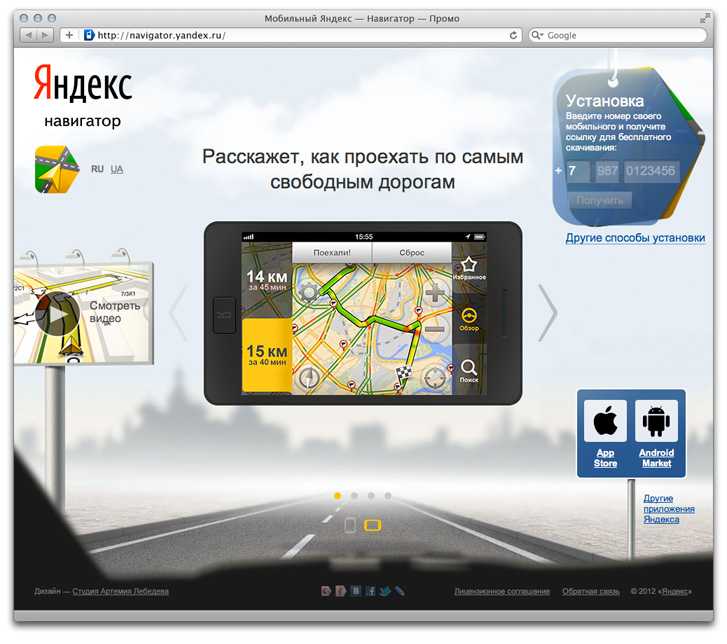 , указал, что политика конфиденциальности приложения может включать обработку данных, как описано ниже. Для получения дополнительной информации см. политику конфиденциальности разработчика.
, указал, что политика конфиденциальности приложения может включать обработку данных, как описано ниже. Для получения дополнительной информации см. политику конфиденциальности разработчика.
Данные, связанные с вами
Следующие данные могут быть собраны и связаны с вашей личностью:
- Расположение
- Контактная информация
- Пользовательский контент
- История поиска
- Идентификаторы
- Данные об использовании
Данные, не связанные с вами
Могут быть собраны следующие данные, но они не связаны с вашей личностью:
Методы обеспечения конфиденциальности могут различаться, например, в зависимости от используемых вами функций или вашего возраста.

 Она определяется по GPS.
Она определяется по GPS.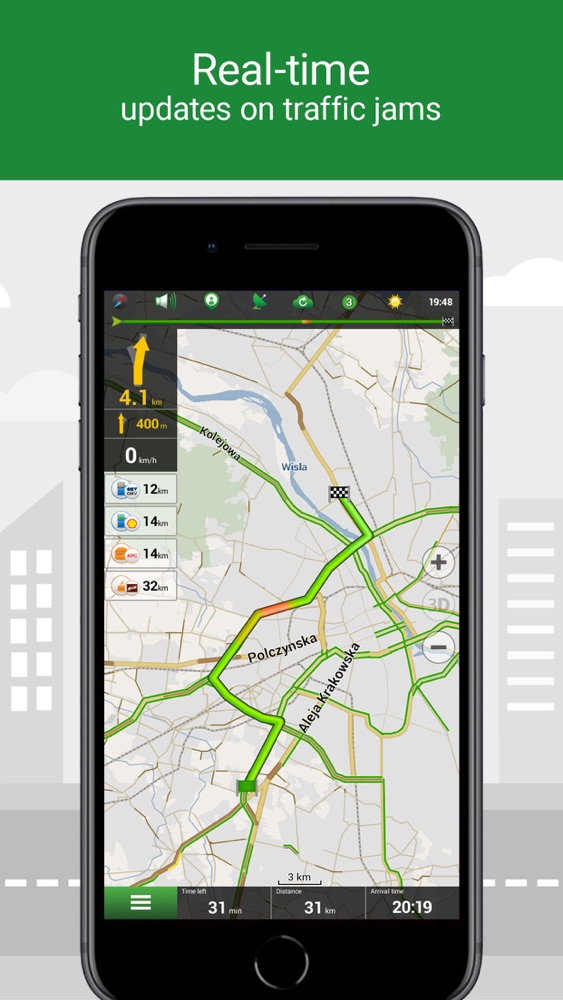
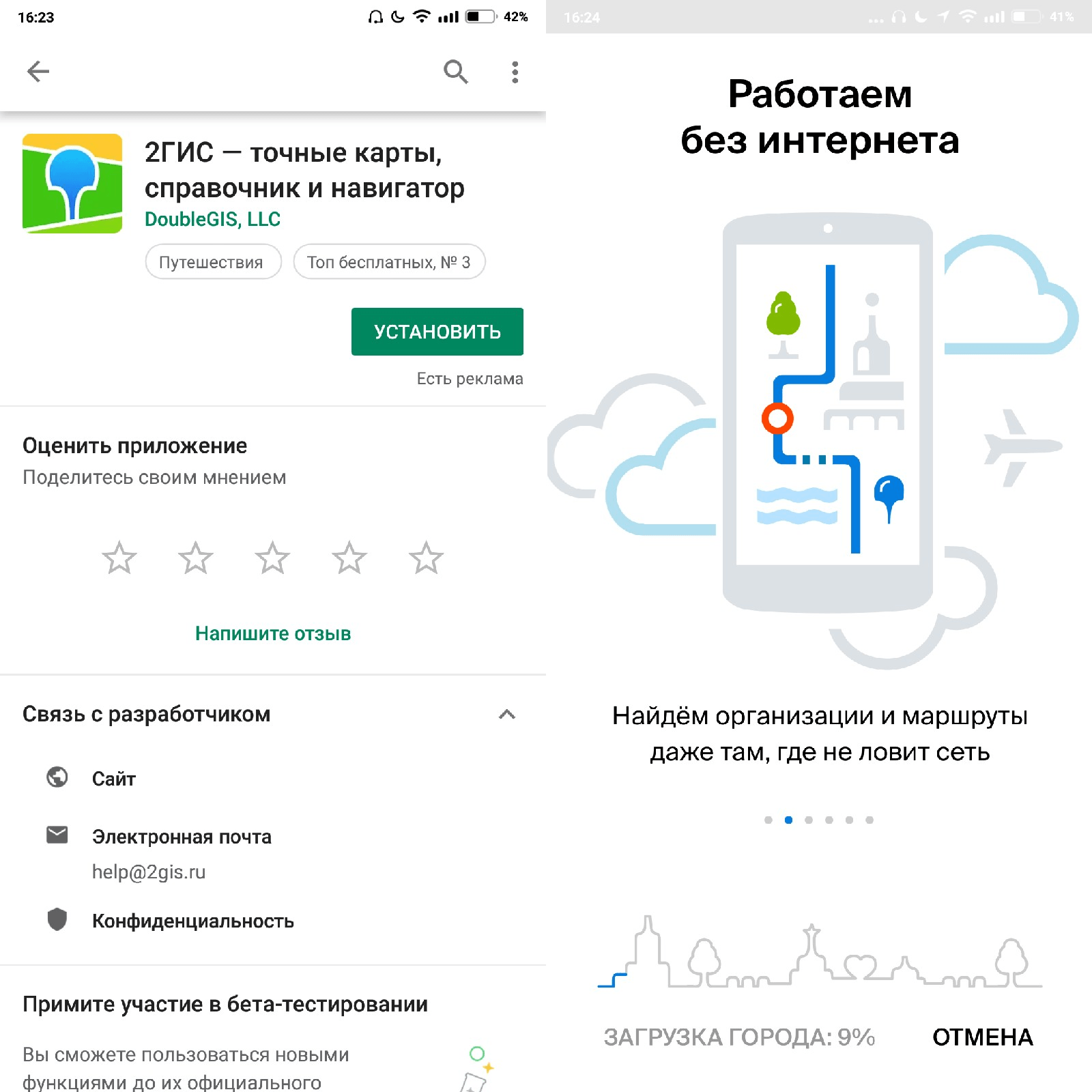 Из списка предложений выберите Приложение Навител Навигатор .
Из списка предложений выберите Приложение Навител Навигатор .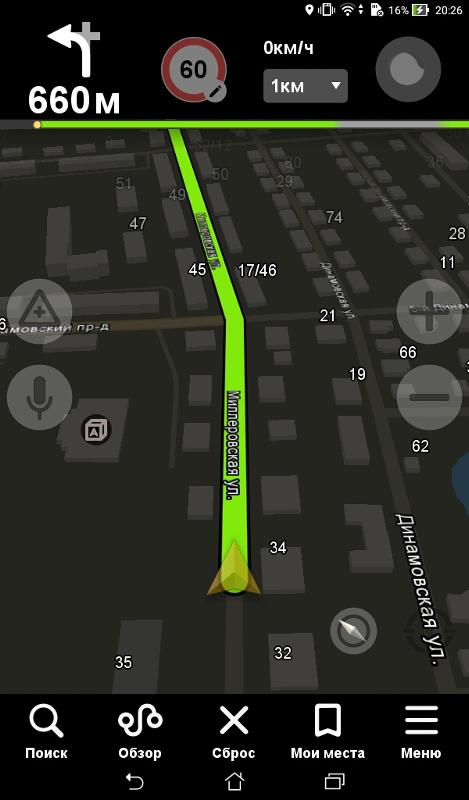
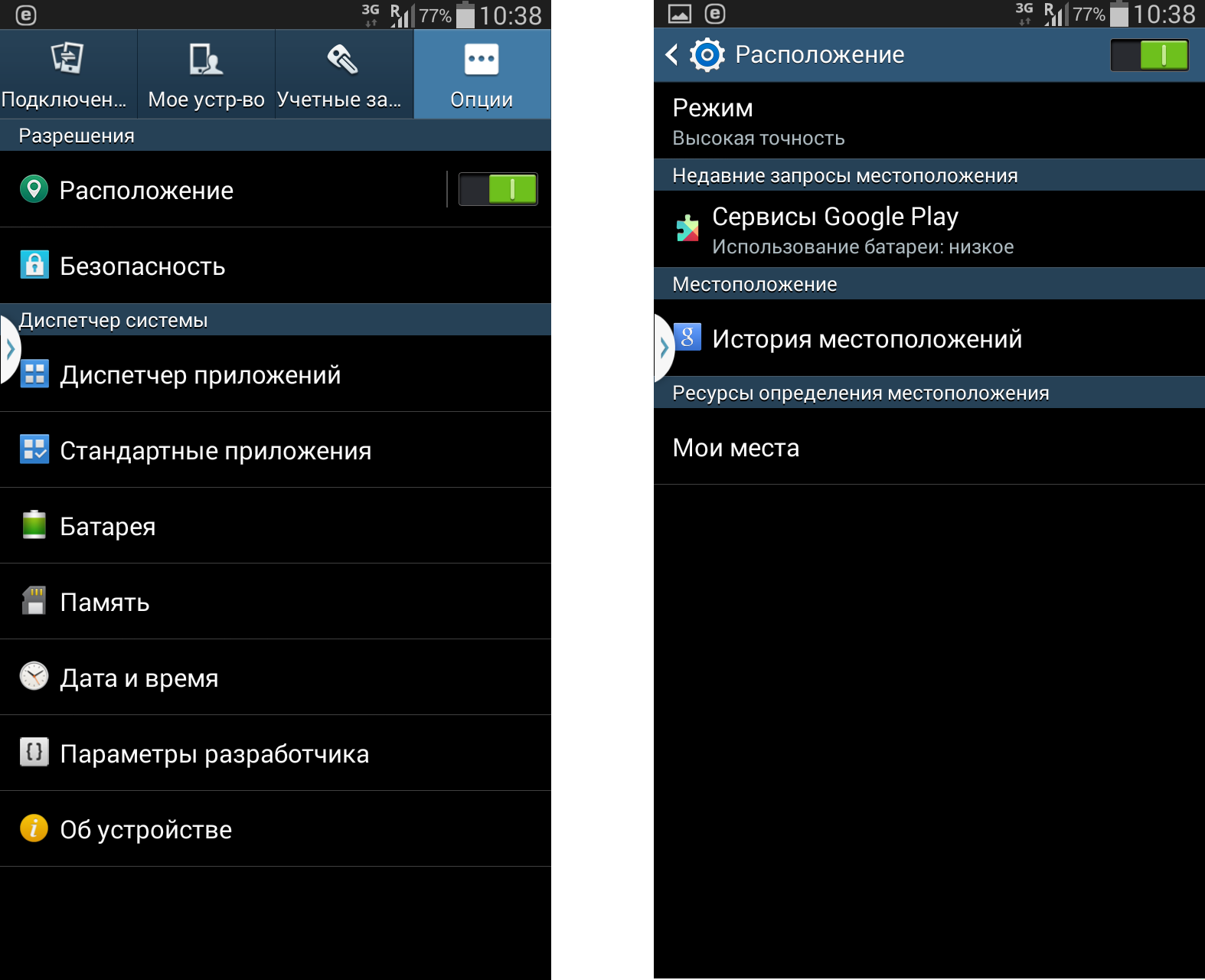 Из списка предложений выберите приложение Навител Навигатор .
Из списка предложений выберите приложение Навител Навигатор . Сохраните его на своем ПК.
Сохраните его на своем ПК.
 0 отключаются (не уверен, что именно Enform вызывает проблему, но поскольку обновление Enform не видело его отключения). В-третьих, функция трафика могла бы быть лучше, она не объявляет о приближающемся трафике, а на разделенном экране я не могу видеть «цвет» трафика на маршруте (возможно, сделать его более выраженным). Наконец, мы бы оценили функции спидометра и помощи при движении по полосе. Разведчик, пожалуйста, исправьте, и я обещаю вам, что ваши рейтинги повысятся. В целом, у приложения есть потенциал, и на самом деле оно не такое уж ужасное по сравнению с любой версией Scout, выпущенной осенью 2017 года.0005
0 отключаются (не уверен, что именно Enform вызывает проблему, но поскольку обновление Enform не видело его отключения). В-третьих, функция трафика могла бы быть лучше, она не объявляет о приближающемся трафике, а на разделенном экране я не могу видеть «цвет» трафика на маршруте (возможно, сделать его более выраженным). Наконец, мы бы оценили функции спидометра и помощи при движении по полосе. Разведчик, пожалуйста, исправьте, и я обещаю вам, что ваши рейтинги повысятся. В целом, у приложения есть потенциал, и на самом деле оно не такое уж ужасное по сравнению с любой версией Scout, выпущенной осенью 2017 года.0005

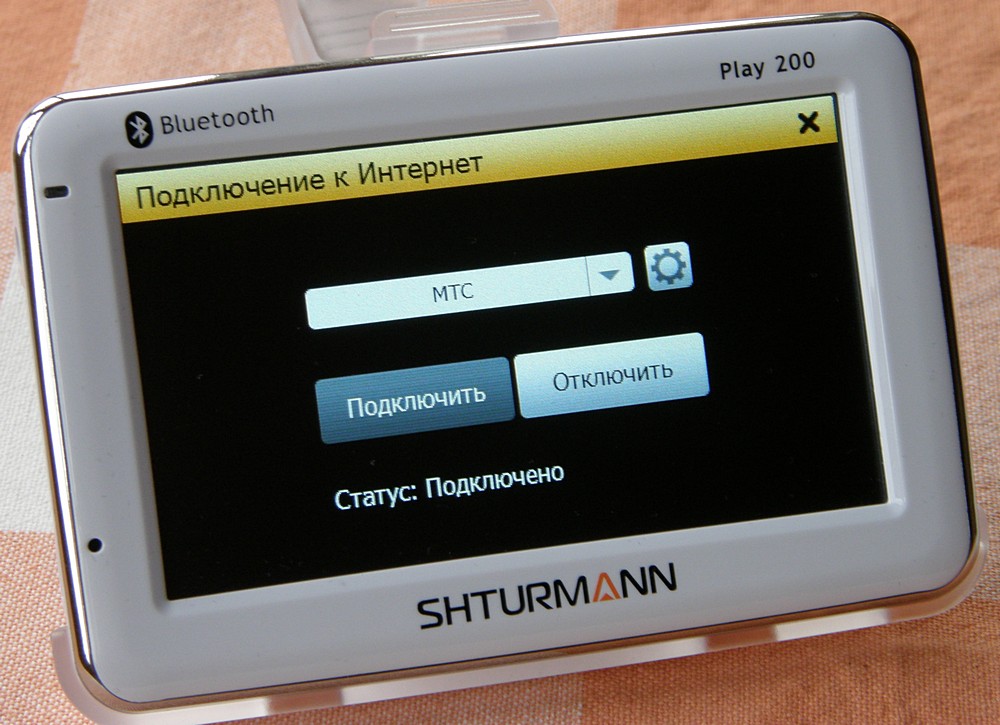
Ваш комментарий будет первым